由于20版本复现CVE-2020-15257会报错,正好做一个18.04版本的安装教程~
1.官网下载ISO镜像:
官网地址:Download Ubuntu Desktop | Download | Ubuntu
下好之后找个地方放起来:

2.下好之后开始安装
打开vm 右键新建虚拟机 这里用的16的vm:
按照图片一路点击即可~





扫描二维码关注公众号,回复:
16674344 查看本文章


尽量不要放在C盘,当然如果您的空间足够那请随意~

还是看机子u的性能,建议2核2线程,足矣

同样,还是机子的性能,2g足以



还是跟推荐走
 、
、
2.1 选择原镜像
找到刚刚的ios文件位置即可

3.进入乌班图图形化界面继续安装

下拉选择中文,点击安装Ubuntu,键盘布局选择汉语,并选择最小化安装。


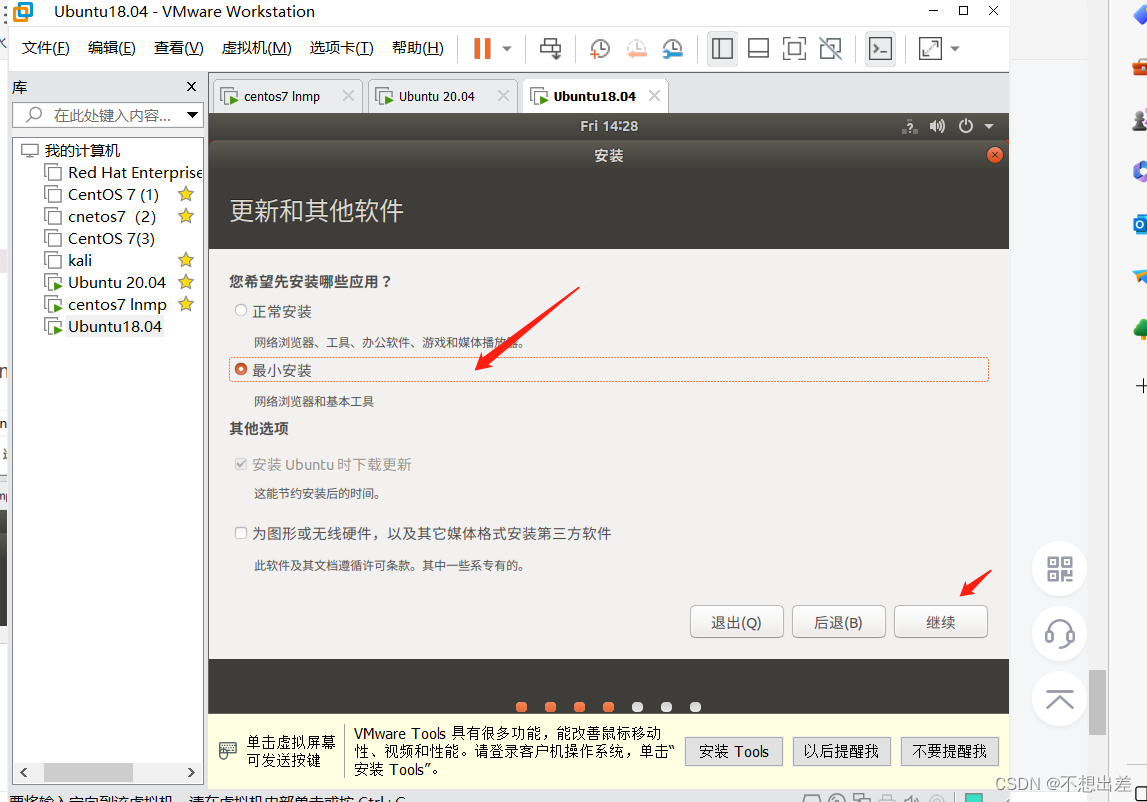
清楚磁盘安装Ubuntu,点击安装,继续
选择位置,并且填写您的密码和用户名点击继续,这可能需要一些时间


过程可能较长,搞定之后重启您的Ubuntu,即可获得一台全新的虚拟Ubuntu,拒绝更新
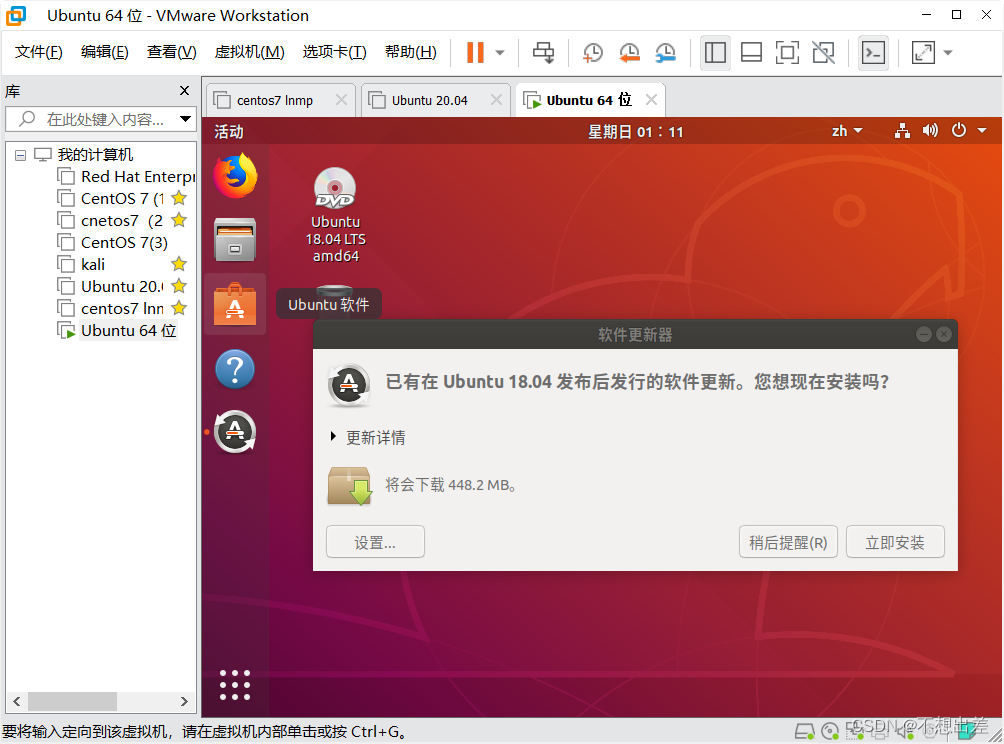
4.安装tools,改善使用体验
为啥要装这个玩意?
改善鼠标移动,变成全屏等等,该服务在主机和客户机操作系统之间传递信息。
sudo apt upgrade
sudo apt install open-vm-tools-desktop -y
sudo reboot
进入终端依次执行即可
